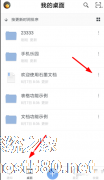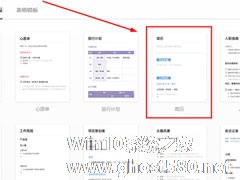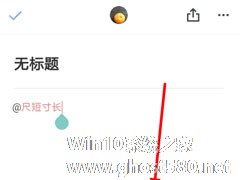-
石墨文档怎么设置权限?石墨文档设置权限的方法
- 时间:2024-11-23 06:58:53
大家好,今天Win10系统之家小编给大家分享「石墨文档怎么设置权限?石墨文档设置权限的方法」的知识,如果能碰巧解决你现在面临的问题,记得收藏本站或分享给你的好友们哟~,现在开始吧!
现在有很多用户都在使用石墨文档这款在线编辑软件,但也有一部分用户对于石墨文档并不是很熟悉,例如不清楚如何去设置文档的权限,那么下面就和小编一起来看看石墨文档设置权限的方法吧,有需的用户可不要错过哦。
石墨文档设置权限的方法
1、第一步,我们先打开石墨文档软件,然后在软件页面左侧点击“最近文件”或“我的桌面”选项,然后在页面中找到自己想要设置权限的文件,点击打开该文件。

2、第二步,进入文件页面之后我们在页面中点击右上角的“协作”选项,然后在页面中点击选择“添加协作者”选项。

3、第三步,点击添加写作者选项之后我们在搜索页面中点击输入协作者的邮箱或手机号然后在搜索结果处点击“添加权限”选项,再在下拉列表中进行权限设置即可。

4、第四步,回到协作的主页面,我们也可以在协作者那一栏对权限进行设置,其中移除已选权限选项可以将协作者取消协作机会。

以上就是关于「石墨文档怎么设置权限?石墨文档设置权限的方法」的全部内容,本文讲解到这里啦,希望对大家有所帮助。如果你还想了解更多这方面的信息,记得收藏关注本站~
文①章♂来自Win10系统之家www.ghost580.Net,转载请联系!
相关文章
-
 现在有很多用户都在使用石墨文档这款在线编辑软件,但也有一部分用户对于石墨文档并不是很熟悉,例如不清楚如何去设置文档的权限,那么下面就和小编一起来看看石墨文档设置权限的方法吧,有需的用户可不要错过哦。石墨文...
现在有很多用户都在使用石墨文档这款在线编辑软件,但也有一部分用户对于石墨文档并不是很熟悉,例如不清楚如何去设置文档的权限,那么下面就和小编一起来看看石墨文档设置权限的方法吧,有需的用户可不要错过哦。石墨文... -
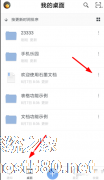
怎么设置石墨文档的分享权限?石墨文档是一款可多人实时协作的云端办公软件。最近有用户问小编,石墨文档的分享权限该怎么设置?下面就是小编整理的关于石墨文档分享权限的设置教程的相关内容,有需要的朋友,一起来了解一下。
1、打开石墨文档,然后点击桌面的文档右侧三个点选项,唤起功能列表进行设置。
2、然后从唤起的功能列表里点击“分享私有链接”选项,大家就可以设... -
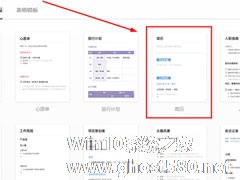
石墨文档是一款专业的企业协同办公软件,软件不仅可以制作文档、表格等常见的办公文件,它还能够帮助初入职场的新人制作一份得体的简历,最近很多用户在使用过程中不知道怎么制作简历,想要知道怎么制作一份简单得体的简历的用户一起往下看看吧。
方法步骤
1、如果用户想要直接新建简历,就可以点击左边的“新建”功能,由于“简历”模板并不是默认的模板,大家只需要点击“从模板新建”... -
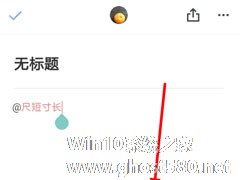
只要打开石墨文档,它的编辑的字体是它的默认初始字体,很多用户想要设置属于自己风格的字体,让文档的变得更加丰富多彩,想不想了解石墨文档设置字体的方法啊,那就跟着小编一起往下看看吧。
方法步骤
1、若是需要调整石墨文档里的默认字体,用户们需要从桌面里选中想编辑的文档,或者点击下方“+”按钮新建文档进行设置。
2、在文档编辑页面...